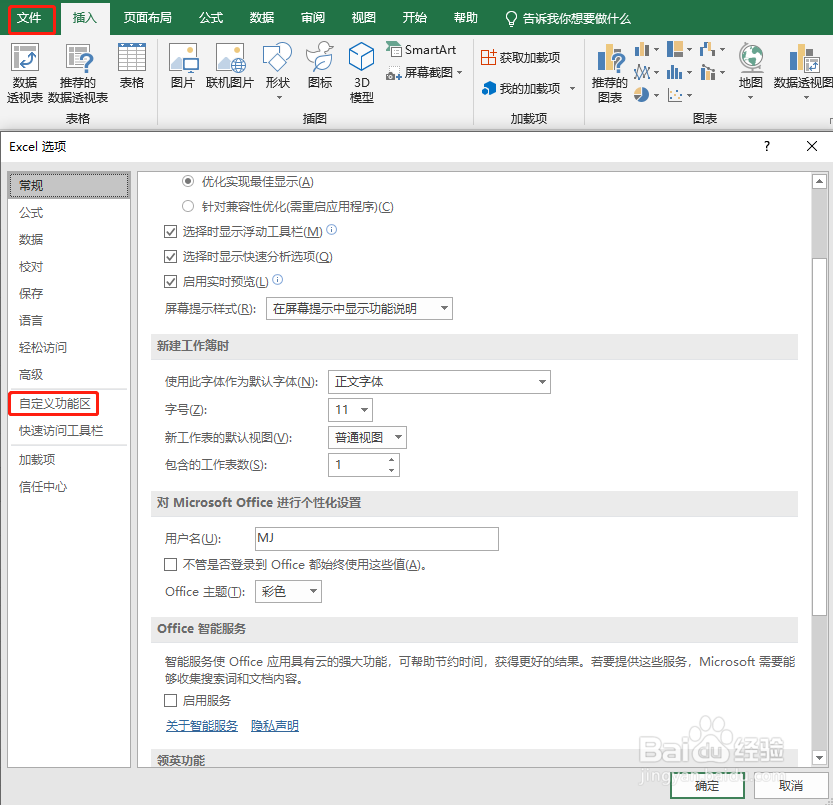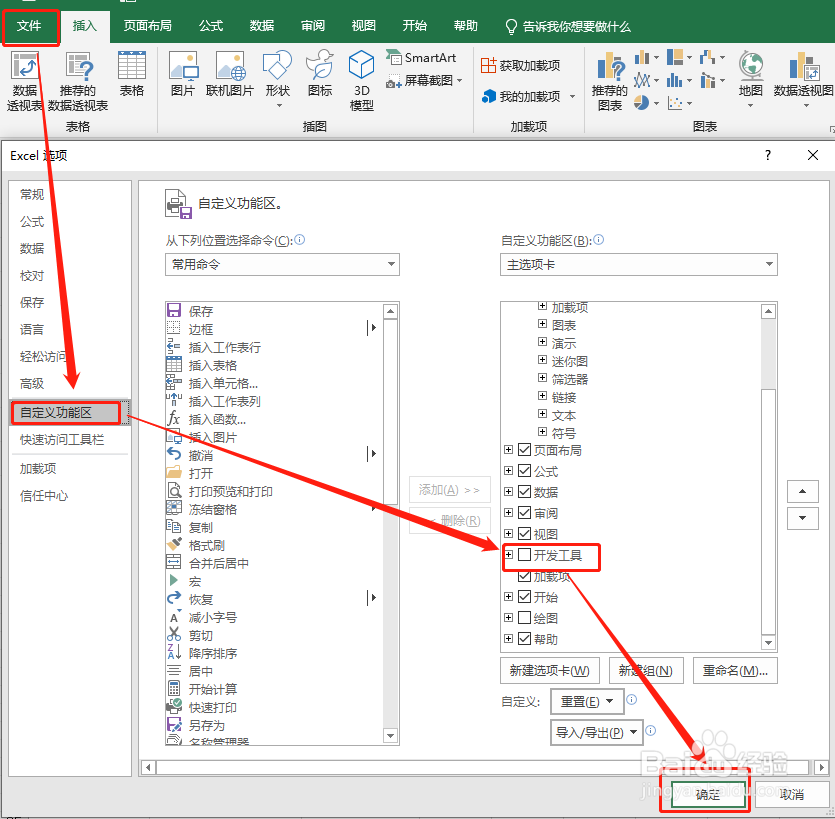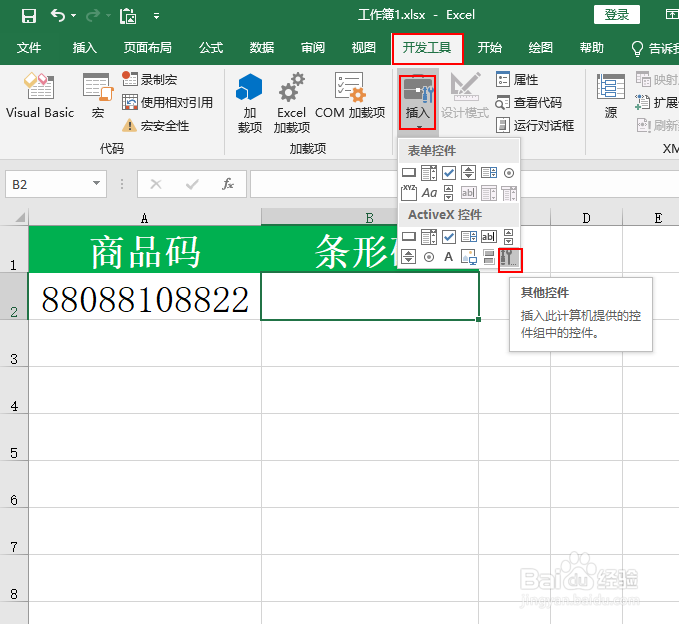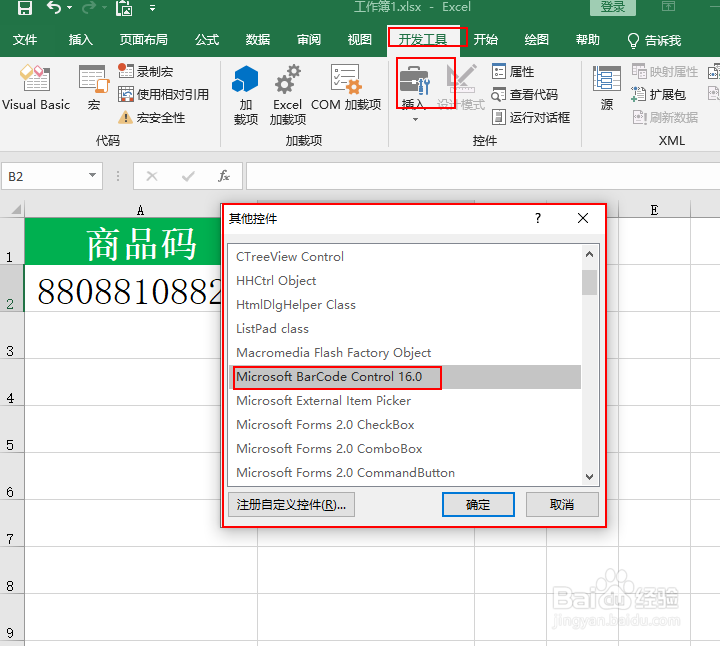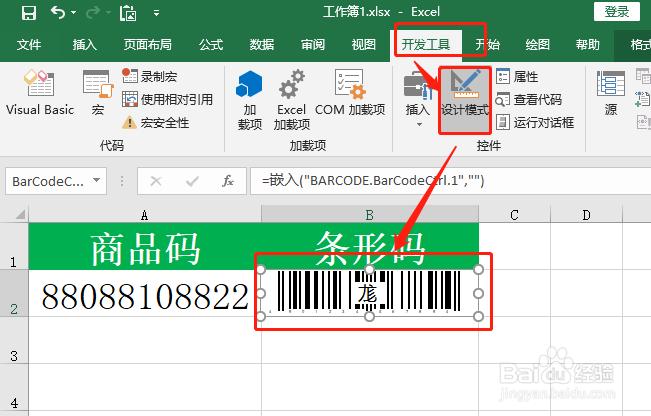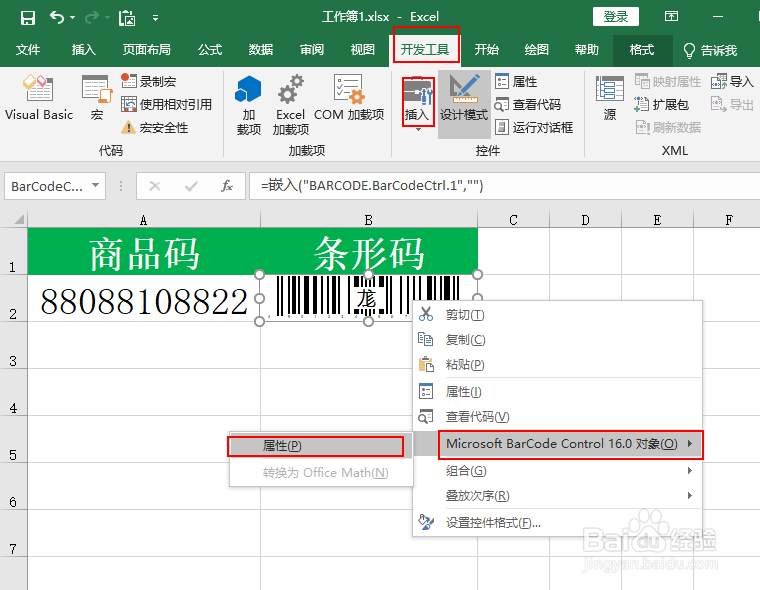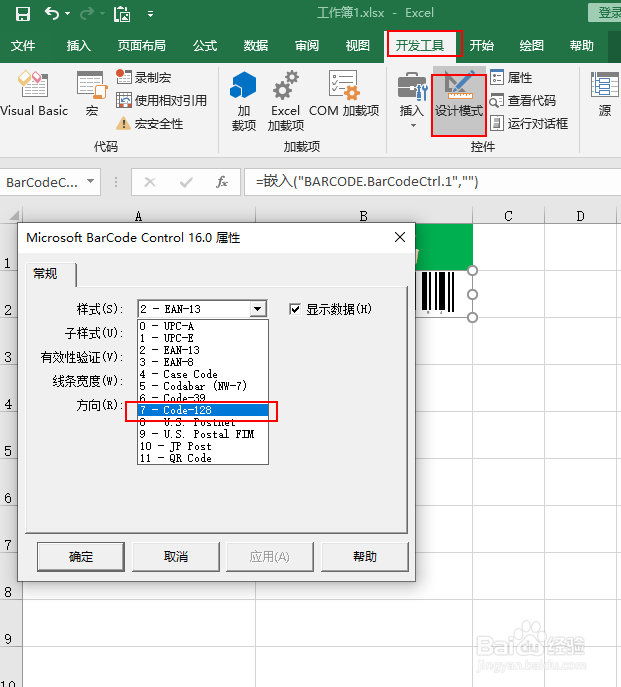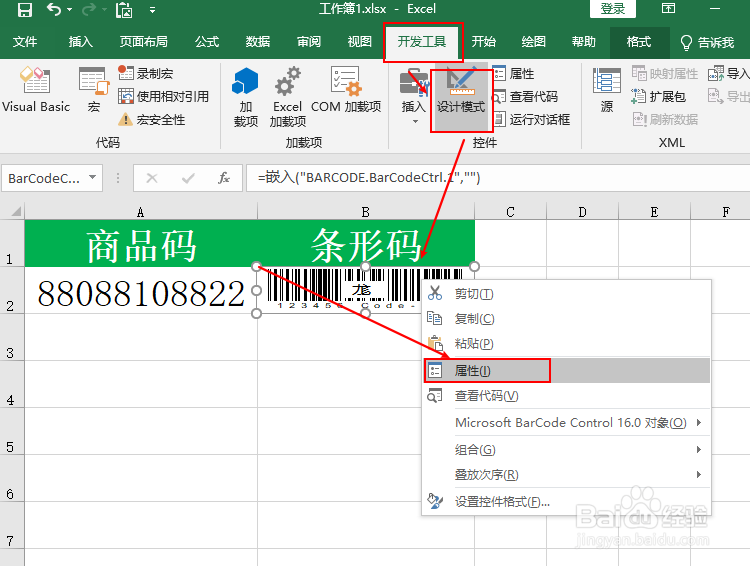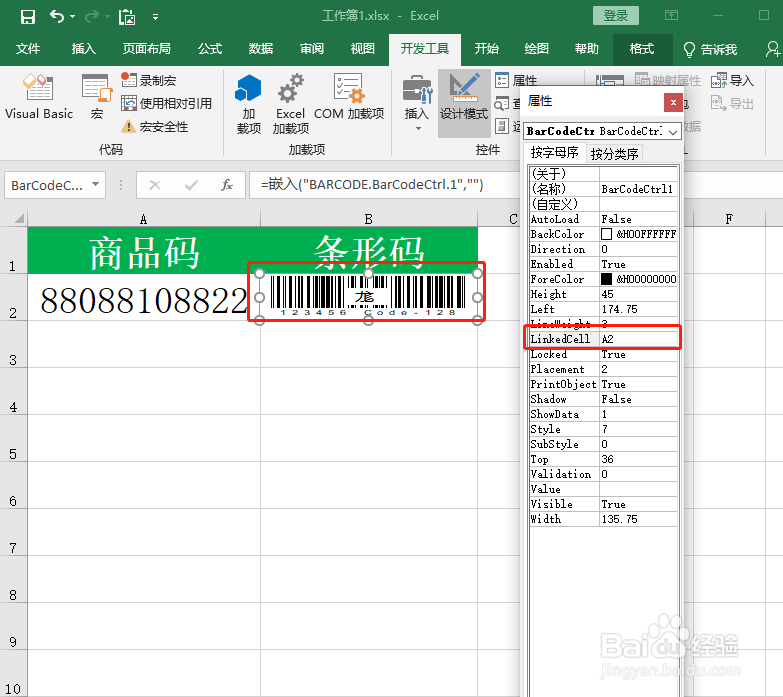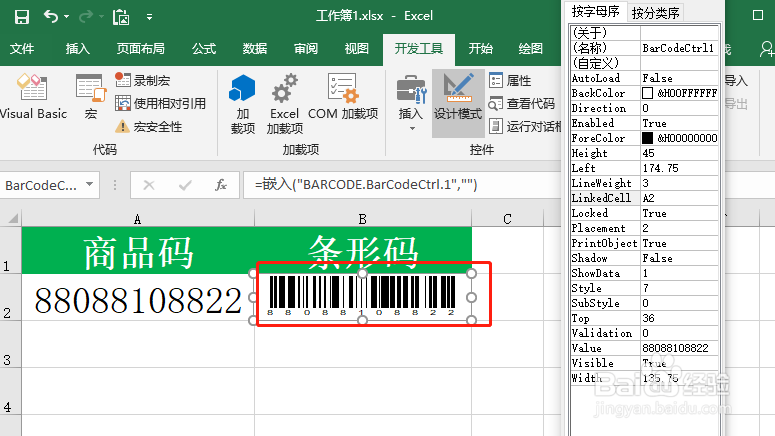Excel制作商品条形码
1、首先打开“开发皤材装肢工具”,如果没有点击菜单“文件”选择“选项”弹出对话框选择“自定义功能区”选中“开发工具”点击确定
2、选择菜单“开发工具”选择二级菜单“插入”选择“其他控件”
3、弹出对话框“其他控件”选择“Microsoft BarCode Control 16.0”点击确定
4、在单元格中拖动鼠标,出现条形码,单击右键选择“Microsoft BarCode 觊皱筠桡Control 16.0”,选择”属性”
5、弹出对话框,样式选择“7”点击确定,右键选择“属性”
6、弹出对话框,LinkedCell输入条形码所在单元格,这里选择"A2"
声明:本网站引用、摘录或转载内容仅供网站访问者交流或参考,不代表本站立场,如存在版权或非法内容,请联系站长删除,联系邮箱:site.kefu@qq.com。
阅读量:56
阅读量:31
阅读量:51
阅读量:91
阅读量:67